Cvičení – připojení k flexibilnímu serveru Azure Database for MySQL
Teď, když jste zřídili flexibilní server Azure Database for MySQL, se k němu chcete připojit, abyste ověřili jeho dostupnost. V této lekci si projdete připojení k serveru pomocí nástroje mysql.exe z Azure Cloud Shellu.
Připojení k flexibilnímu serveru Azure Database for MySQL
V Azure Cloud Shellu se připojte k nově nasazeného flexibilnímu serveru Azure Database for MySQL a dotazujte se na ho pomocí následujících kroků:
Na stránce flexibilního serveru Azure Database for MySQL vyberte Přehled.
V podokně Přehled si poznamenejte hodnotu Název serveru. K navázání připojení potřebujete tento plně kvalifikovaný název serveru.
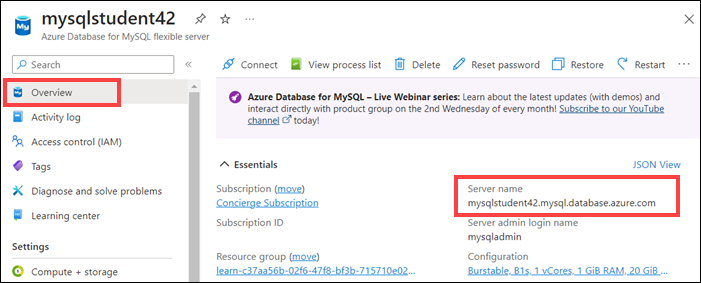
Pokud chcete ověřit, že konfigurace sítě umožňuje připojení z Azure Cloud Shellu, v části Nastavení vyberte Sítě.
V podokně Sítě ověřte, že je zaškrtnuté políčko Povolit veřejný přístup z jakékoli služby Azure v rámci Azure k tomuto serveru.
V podokně Cloud Shell spusťte následující příkaz, který stáhne veřejný certifikát používaný serverem:
wget --no-check-certificate https://dl.cacerts.digicert.com/DigiCertGlobalRootCA.crt.pemPotom spusťte následující příkaz pro připojení k serveru a nahraďte <zástupný symbol server_name> názvem vašeho serveru a <zástupným symbolem user_name> názvem účtu správce, který jste zadali (například
mysqladmin) při zřizování serveru v předchozím cvičení:mysql -h <server_name>.mysql.database.azure.com -u <user_name> -p --ssl-mode=VERIFY_IDENTITY --ssl-ca=DigiCertGlobalRootCA.crt.pemPo zobrazení výzvy zadejte heslo, které jste přiřadili (například
Passw0rd123) účtu správce, který jste zadali při zřizování serveru v předchozím úkolu.Měli byste obdržet výzvu MySQL [(none)]. Tato výzva ověří, že připojení bylo úspěšné.
V dalším kroku z příkazového řádku MySQL [(none)] spusťte následující příkaz, který zobrazí seznam databází hostovaných serverem:
SHOW DATABASES;Ověřte, že seznam obsahuje čtyři předem vytvořené databáze (information_schema, MySQL, performance_schema a sys) a testdb, které jste vytvořili v předchozím cvičení.
Na příkazovém řádku MySQL [(none)] spusťte následující příkaz, který přepne do databáze testdb :
USE testdb;Na příkazovém řádku MySQL [(testdb)] spusťte následující příkaz, který vytvoří ukázkovou tabulku v databázi testdb :
CREATE TABLE table1 (id int NOT NULL, val int,txt varchar(200));Na příkazovém řádku MySQL [(testdb)] spusťte následující příkaz a přidejte do nově vytvořené tabulky řádek dat:
INSERT INTO table1 values (1,100,'text1');Na příkazovém řádku MySQL [(testdb)] spusťte následující příkaz, který zobrazí nově přidaná data:
SELECT * FROM table1;Pokud chcete připojení ukončit, na příkazovém řádku MySQL [(testdb)] zadejte ukončení.